كيفية إيقاف التشغيل التلقائي الفيديو والصوت في مايكروسوفت الحافة

ألا تكره عندما تزور موقعًا على الويب ويبدأ مقطع فيديو ينفجر فيه الصوت؟ لحسن الحظ ، يسمح لك Microsoft Edge الآن بتعطيل تشغيل الوسائط تلقائيًا.
تواصل مايكروسوفت إضافة ميزات جديدة لهامتصفح Edge في Windows 10 طوال الوقت. عندما تبدأ الغوص في Edge ، ستكتشف أنه يمكن استخدامه لأشياء كثيرة مثل قراءة الكتب الإلكترونية وملفات PDF ، والتعليق على صفحات الويب ومشاركتها ، والطباعة الخالية من الفوضى ، والمزيد. ولكن بدءًا من Redstone 5 Build 17704 ، أعلنت الشركة عن ميزة أكثر أهمية بالنسبة للكثيرين - حظر تشغيل الوسائط تلقائيًا. فيما يلي نظرة على كيفية استخدامه وما يمكن توقعه مع هذه الميزة الجديدة لـ Microsoft Edge.
حظر التشغيل التلقائي للوسائط المتعددة في Edge
لحظر أو تقييد وسائط التشغيل التلقائي في Edge ، افتح قائمة الخيارات وانتقل إلى الإعدادات> متقدم وسترى هناك قائمة منسدلة ضمن إعدادات الموقع.
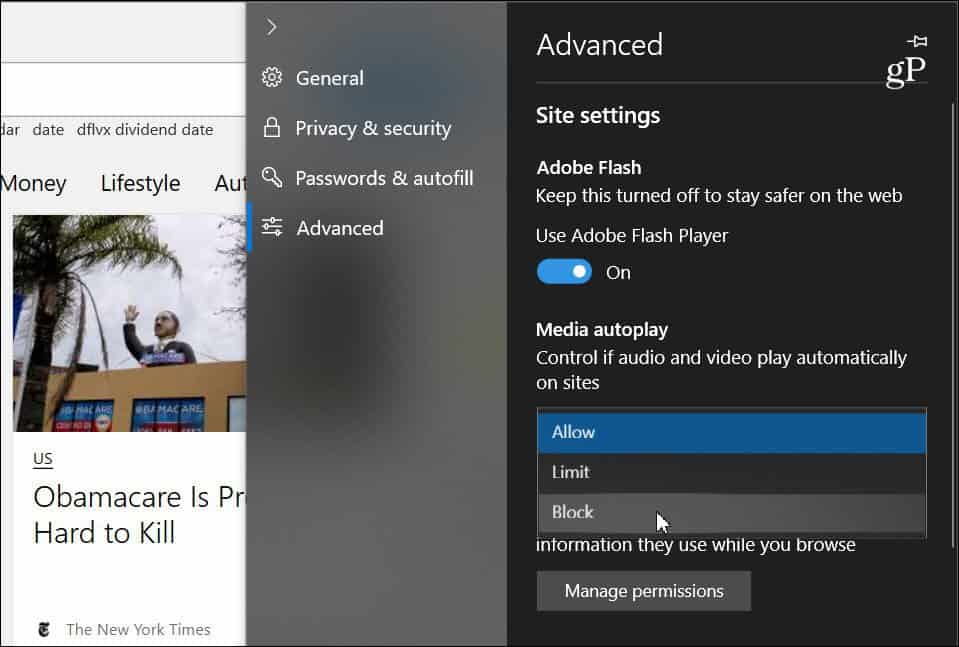
تحتوي القائمة المنسدلة على ثلاثة خيارات مختلفة للطريقة التي تتعامل بها Edge مع وسائط التشغيل التلقائي على المواقع:
- السماح: هذا هو الإعداد الافتراضي وسيستمر الموقع في تشغيل مقاطع الفيديو عند عرض علامة تبويب لأول مرة في المقدمة ، وفقًا لتقدير الموقع.
- الحد: يقيد التشغيل التلقائي للعمل فقط عندما تكون مقاطع الفيديوتم كتم الصوت ، لذلك لا تفاجأ بالصوت أبدًا بمجرد النقر فوق أي مكان في الصفحة ، تتم إعادة تمكين التشغيل التلقائي وسيستمر السماح به داخل هذا النطاق في علامة التبويب هذه.
- منع: يمنع هذا التشغيل التلقائي على جميع المواقع حتى تتفاعل مع محتوى الوسائط (تحتاج إلى النقر فوق زر التشغيل). ومع ذلك ، تلاحظ Microsoft أن هذا قد يكسر بعض المواقع بسبب التطبيق الصارم.
ضع في اعتبارك أنه أيًا كان الخيار الذي تختاره ،إنه إعداد عالمي وسيكون هو نفسه لجميع المواقع التي تزورها. إذا قمت بتعيينها على "حظر" ، فقد لا تعمل بعض المواقع. إذا كنت ترغب في إعادة تمكين تشغيل الوسائط تلقائيًا على أساس كل موقع ، فقم بزيارة موقع الويب ، وانقر فوق زر معرف موقع الويب الأيسر على شريط العناوين ثم "إعدادات التشغيل التلقائي للوسائط" ضمن قسم أذونات موقع الويب.
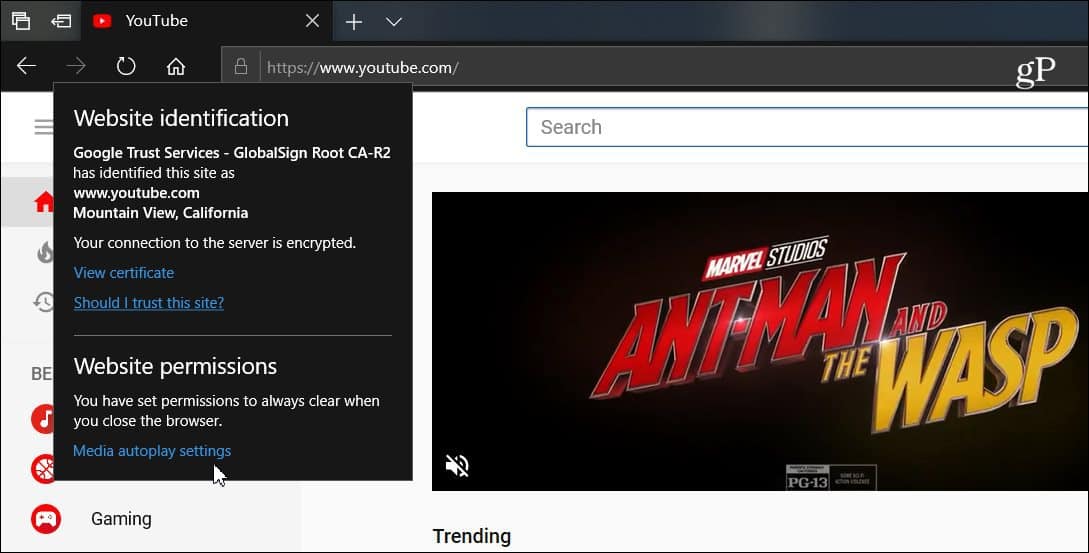
ثم يمكنك تغيير خيار التشغيل التلقائي للوسائط إلىما تريده أن يكون لهذا الموقع فقط. أيًا كان اختيارك في الإعدادات المتقدمة ، سيكون دائمًا موحدًا عبر جميع المواقع ، ولكن هذا يسمح لك بتعديله على أساس كل موقع على حدة.
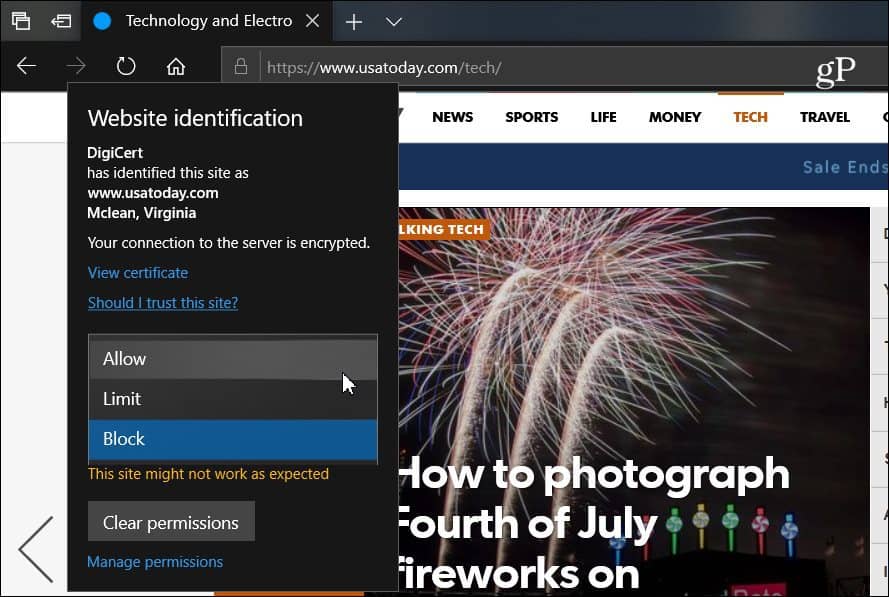
بدأ المزيد من المتصفحات في التحرك نحو ذلكاتجاه تعطيل وسائط التشغيل التلقائي. على سبيل المثال ، أضافت Google مؤخرًا إمكانية كتم صوت التشغيل التلقائي في علامات التبويب على Chrome. وقد تناولنا كيفية تعطيل مقاطع الفيديو التي يتم تشغيلها تلقائيًا في Chrome على Android ، وهناك ملحقات مختلفة تعمل مع إصدار سطح المكتب. لكن امتلاك هذه القدرة المدمجة في Edge على Windows 10 يجعل تجربة التصفح أكثر إرضاءً.










اترك تعليقا